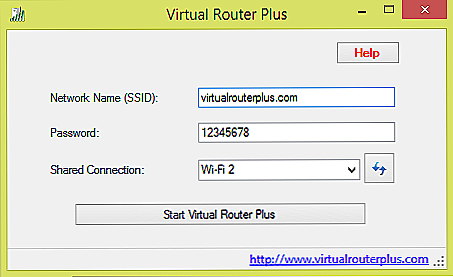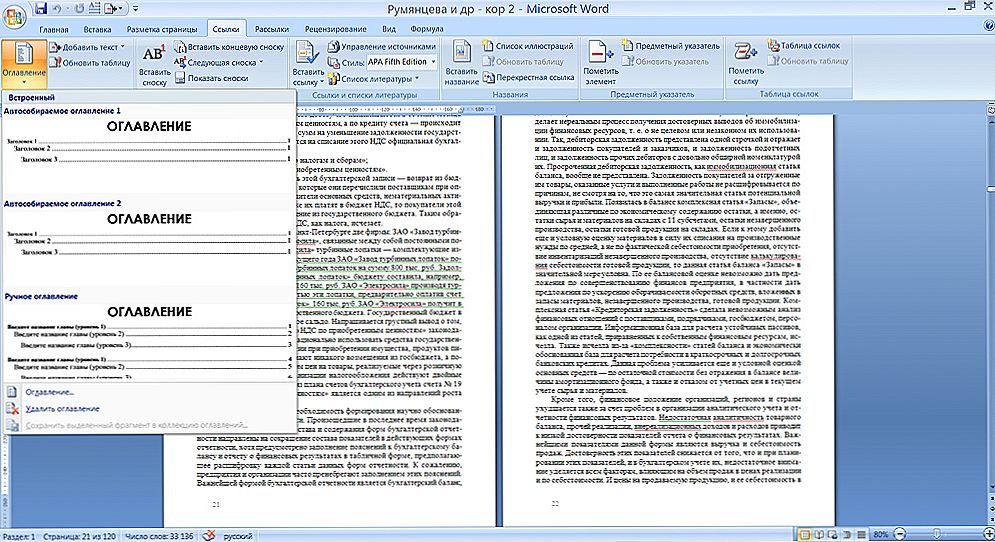Сьогодні без комп'ютера з доступом до інтернету і всіляких девайсів не обходиться жоден сучасний чоловік. Підключитися до мережі кабельним способом або проводовим нескладно, вибравши для себе найбільш зручного провайдера. Після деяких маніпуляцій з боку співробітників компанії і внесеної абонентської плати за послугу ваш комп'ютер має можливість виходу в інтернет. Але що робити, коли цього недостатньо?
 Якщо потрібна наявність інтернету на декількох пристроях, для цього потрібно організувати мережу Wi-Fi. Здійснити створення мережі можна за допомогою модему, роутера або мережевого адаптера з функцією роздачі сигналу. Але існує й альтернативний варіант, такий як встановити точку доступу Wi-Fi на комп'ютері або ноутбуці програмним способом. Налагодити роздачу сигналу на будь-які пристрої, що підключаються можна за допомогою командного рядка Windows або програмного забезпечення. Більш легкий з доступних способів - це, звичайно, установка програми. Віртуальний роутер дозволяє роздавати сигнал Wi-Fi без установки додаткового обладнання.
Якщо потрібна наявність інтернету на декількох пристроях, для цього потрібно організувати мережу Wi-Fi. Здійснити створення мережі можна за допомогою модему, роутера або мережевого адаптера з функцією роздачі сигналу. Але існує й альтернативний варіант, такий як встановити точку доступу Wi-Fi на комп'ютері або ноутбуці програмним способом. Налагодити роздачу сигналу на будь-які пристрої, що підключаються можна за допомогою командного рядка Windows або програмного забезпечення. Більш легкий з доступних способів - це, звичайно, установка програми. Віртуальний роутер дозволяє роздавати сигнал Wi-Fi без установки додаткового обладнання.
Існує безліч утиліт, що імітують роутер на комп'ютері, одна з яких Virtual Router Plus (Виртуал роутер плюс).Завдяки цій програмі ви без праці можете почати здійснювати роздачу Wi-Fi в лічені хвилини. Virtual Router Plus виконує функції маршрутизатора, забезпечуючи доступ до мережі абсолютно будь-яких пристроїв, здатним приймати сигнал.
Необхідною умовою створення джерела Wi-Fi на вашому комп'ютері або ноутбуці є наявність мережевої карти і інтернет-з'єднання. Буде адаптер вбудований або зовнішній, значення не має, головне - його присутність, тому як саме використовуючи мережеве пристрій, Virtual Router Plus імітує маршрутизатор.
Виртуал роутер плюс відмінно взаємодіє з ноутбуками і ПК, займаючи мінімум дискового простору. Щоб почати користуватися додатком, не потрібно спеціальних знань і навичок настройки, як у випадку зі стандартним роутером.
Переваги Virtual Router Plus
Додаток має низку безперечних достоїнств, які допоможуть здійснити створення мережі Wi-Fi в найкоротші терміни:
- програма безкоштовна,
- простий і зручний інтерфейс,
- легка настройка,
- невелика вага,
- підтримка російської мови,
- можливість роботи з трея,
- сумісність з будь-якими пристроями,
- захист пристроїв за допомогою шифрування WPA
При всьому своєму мінімалізмі Virtual Router Plus якісно справляється з поставленим завданням забезпечити всі пристрої інтернетом в радіусі дії сигналу. Невигадливий інтерфейс і можливість скачування російською мовою дозволяють налаштувати додаток користувачеві з будь-яким, навіть самим мінімальним рівнем підготовки.
Налаштування програми
Утиліта не вимагає установки, а налаштувати її займає мінімум часу. Розглянемо налаштування версії на англійській мові, тому як на російській все зрозуміло і без інструкцій. Для початку переконайтеся, що інтернет на вашому комп'ютері підключений, потім зробіть наступне:
- Скачайте необхідну версію додатку Virtual Router Plus з офіційного сайту (ніколи не завантажуйте ПО з підозрілих ресурсів, щоб уникнути неприємних сюрпризів).
- Вийміть вміст архіву в папку, запустіть файл програми з розширенням .exe.
- Перед вами з'явиться вікно з полями для заповнення:
- придумайте ім'я вашої мережі і впишіть його в поле Network Name (SSID);
- пароль для підключення введіть в наступний рядок;
- третій пункт Shared Connection має на увазі вибір з'єднання.
- Кнопка Start Virtual Router Plus активізує роботу додатка.
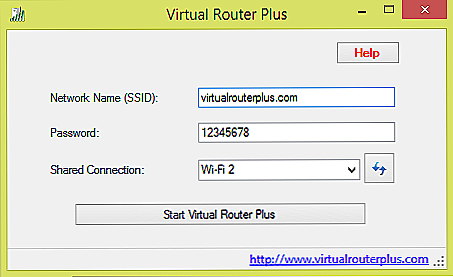
Налаштування програми Virtual Router Plus
Програма надає можливість функціонування в згорнутому режимі, тоді ви знайдете її справа внизу на панелі завдань. Для припинення роботи віртуального роутера натисніть на Stop Virtual Router Plus (ця кнопка з'явиться після запуску замість стартової).
У тому випадку, якщо пристрої до мережі Wi-Fi все ще не підключаються, перевірте настройки мережевої карти. Перейдіть в Центр управління мережами і загальним доступом. Тут потрібно вибрати Зміна параметрів адаптера і відкрити Властивості підключення по локальній мережі. Відзначте опції Дозволити іншим користувачам мережі використовувати підключення до інтернету і Дозволити управління загальним доступом до підключення.
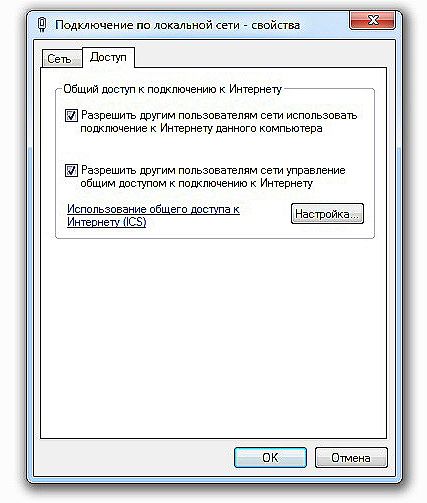
Властивості підключення по локальній мережі
Перезапустіть віртуальний роутер.
При відсутності роботи програми існує також імовірність блокування його вашим антивірусом або системним брандмауером. Щоб позбутися від цієї проблеми, необхідно налаштувати антивірус на ігнорування Виртуал роутер плюс, внесіть програму в список виключень і блокування її запуску припиниться.
Тепер інтернет на підключених пристроїв повинен працювати.Ви можете додати утиліту в меню автозавантаження системи, щоб не запускати постійно Virtual Router вручну.